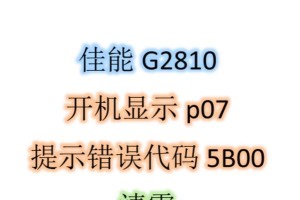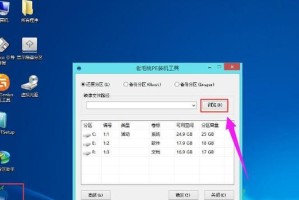系统版本:Windows 10
品牌型号:联想ThinkPad E14
准备光盘:首先需要一个DVD光盘,将操作系统镜像刻录到光盘上。确保电脑能够识别光盘。

进入BIOS设置:重启电脑,并按下相应的快捷键进入BIOS设置。使用键盘方向键选择启动项。
设置启动顺序:将CD-ROM设置为电脑的第一启动项,确保光驱优先读取光盘。

保存并退出BIOS:在BIOS设置完成后,按下F10键保存设置并退出,电脑将自动重启。
选择语言和安装选项:在系统加载界面选择汉语,点击“下一步”。耐心等待程序启动,然后接受许可条款。

选择分区:在安装过程中,选择系统分区,点击确定。
等待安装完成:安装Windows后,电脑将自动重启。在屏幕显示正常启动画面时取出光盘,系统将继续自动完成安装。